在 Windows 上,您可以透過點擊標題列上的 X 按鈕來關閉任何開啟的應用程式。或者,您也可以右鍵單擊任務欄上的應用程式圖標,然後選擇“關閉視窗”或“結束任務”。但是,此方法的限制是一次只能關閉一個視窗。如果您想一次關閉多個視窗怎麼辦?在本教程中,我們將向您展示兩種使用 PowerShell、命令提示字元甚至自訂快捷方式快速關閉所有視窗的簡單方法。讓我們開始吧。
一次關閉所有應用程式的命令
首先,右鍵單擊Windows 徽標並選擇終端機(管理員)。這將開啟 Windows 終端,且 PowerShell 標籤處於活動狀態。如果沒有,請點擊終端機標題列上的向下箭頭圖標,然後選擇Windows PowerShell。
在終端機視窗中,複製並貼上以下命令然後按Enter 運行它。
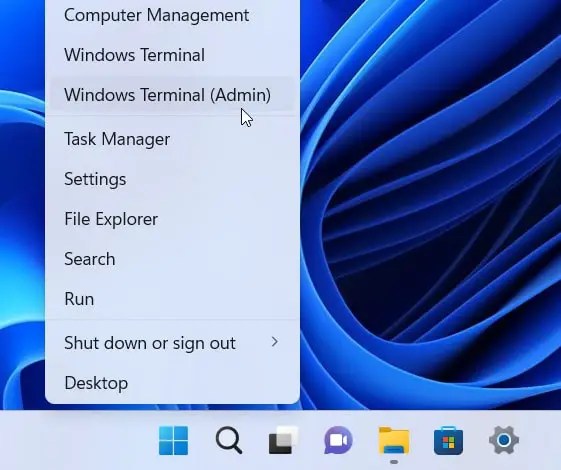
取得進程 |? {$_.MainWindowTitle-ne””-和 $_.Id-ne $PID-和 $_.ProcessName-ne”explorer”} | Stop-Process-Force
就是這樣。一旦執行該命令,除檔案總管外,所有開啟的應用程式都將被強制關閉,無論是最小化還是最大化。
建立關閉所有應用程式的捷徑
如果您正在尋找您可以建立桌面快捷方式,以更快捷的方式關閉所有應用程式。操作方法如下:
首先,按下 Windows 鍵 + D 到桌面。在桌面上右鍵點選並選擇新建,然後選擇捷徑。
貼上在位置欄位中輸入以下命令,然後按一下下一步。
PowerShell-Command”Get-Process |? {$_.MainWindowTitle-ne \”\”-和$_。Id-ne $PID-and $_.ProcessName-ne \”explorer\”} | Stop-Process-Force”
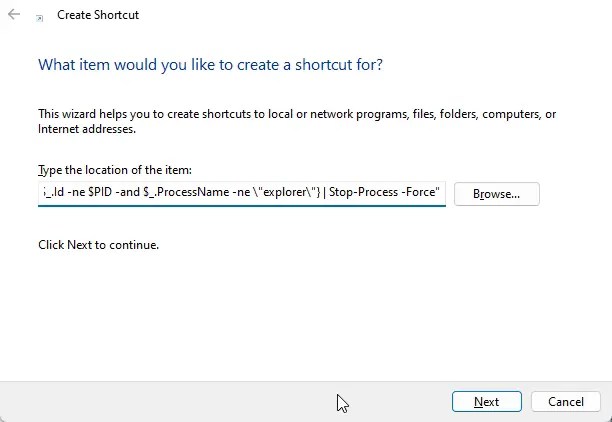
鍵入關閉所有視窗名稱字段,然後按完成。

就是這樣。每當您想要關閉所有應用程式並快速開啟視窗時,請雙擊快捷方式。與第一種方法一樣,快捷方式將關閉除文件資源管理器之外的所有內容。
(可選)如果您不喜歡預設的快捷方式圖標,可以更改它。為此,右鍵單擊快捷方式圖標,選擇“屬性”,然後單擊“更改圖標”。選擇您喜歡的圖標,然後按一下「確定」。
這樣就完成了。就這麼簡單。